
时间:2023-06-04 编辑:笑话
今天小编讲解了在Excel打印网格线进行删掉步骤,下文就是关于在Excel打印网格线进行删掉的教程,一起来学习吧。
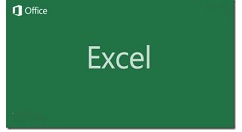
Excel 2010 中,单击文件-选项。
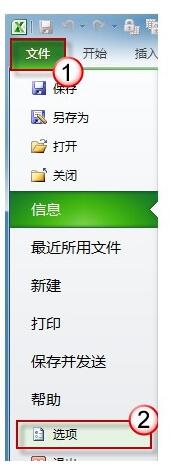
Excel 2007 中,按下左上角 Office 按钮,然后单击Excel 选项。
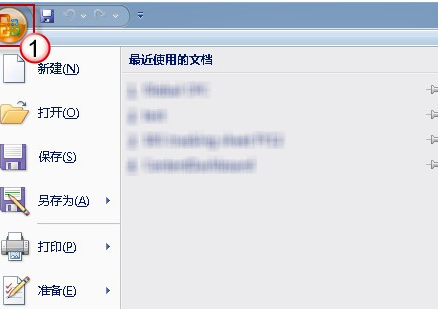
在选项窗口左侧单击高级,从右侧窗口中找到显示分页符复选框,清除复选框前的勾选。
Excel相关攻略推荐:
Excel如何制作统计表格?_Excel统计表格制作流程分享
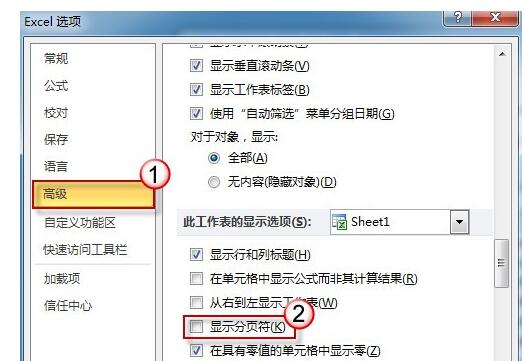
最后打印线就都消失了。
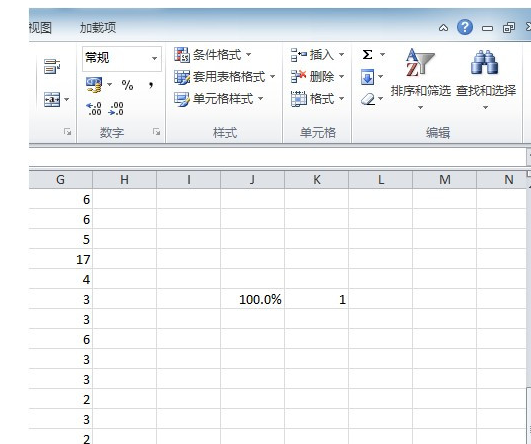
但这个方法只对当前工作表有效,若切换了工作表就得重新设置。
以上就是我为大家分享的全部内容了,更多软件教程可以关注游戏爱好者